Am am menționat anterior cât de mult mă bazez pe Google Docs. Dacă nu utilizați deja această suită uimitoare de instrumente, pierdeți. Nu mă voi deranja să laud virtuțile în acest moment. Sincer, trebuie doar să fii ocupat și să faci schimbarea.
Multe dintre caracteristicile și opțiunile din fiecare program separat din Docs funcționează la fel ca instrumentele Microsoft Office. Veți putea cu ușurință să găsiți ceea ce aveți nevoie și să vă dați seama. Cu toate acestea, nu totul este ușor de găsit la început. Crede-mă – a trebuit să stau și să caut unde se află ceva de prea multe ori. Astăzi, vă voi ajuta rapid să vă dați seama cum să plasați o linie prin text în Google Docs.
Cum să introduceți o linie prin text în Google Docs
Pot exista momente în care lucrezi la ceva – mai ales când colaborezi cu alții – și trebuie să faci modificări unui document. Cu toate acestea, nu sunteți pregătit să ștergeți vreuna din formularea inițială. Aici trasați o linie prin text - numită a Striat poate veni la îndemână.
Personal, fac o cantitate ridicolă de liste în Google Docs și pot să le accesez pe telefon. A fi capabil să trimit lucrurile de pe lista mea pe măsură ce le cumpăr/terminez, dar încă le fac vizibile este aproape miraculos pentru mintea mea uituca!
Unii oameni folosesc, de asemenea, Strikethrough pentru a transmite adevăratul sens din spatele cuvintelor lor. De exemplu, vreau să știi că mă voi îmbrăca, mă voi machia și mă voi machia pentru a scrie acest articol, probabil că o voi face în pijama și un coc dezordonat.
În oricare dintre scenarii, „desenarea” unei linii prin text este ușor!
Evidențiați textul prin care doriți să plasați linia.
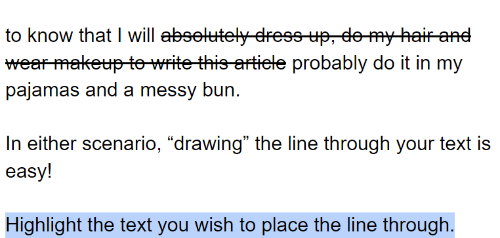
Acum, faceți clic pe "Format" în partea de sus a paginii, plasați cursorul peste "Text" si apoi alege „Barrit” din meniul pop-out.
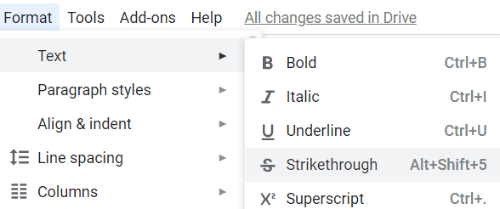
Ați terminat! Cat de tare e asta?
Alternativ, dacă sunteți o fată ca mine, puteți pur și simplu să evidențiați textul și să țineți apăsat „ALT”, "Schimb" si numarul ”5” cheile în același timp.
Notă: Dacă utilizați un Mac, comanda rapidă pentru aceasta ar fi să țineți apăsat butonul „CMD”, "Schimb" și "X" chei.
La ce alte tipuri de întrebări Google Docs vă pot ajuta să răspundeți?